excel2003设置分页符的方法
发布时间:2016-12-02 13:24
相关话题
在Excel中录入好数据以后通常需要用到分页符把不同类型的数据给分开来,如果不懂得如何插入分页符的朋友不妨一起来学习一番。下面是由小编分享的excel2003设置分页符的方法,以供大家阅读和学习。
excel2003设置分页符的方法:
设置分页符步骤1:在Excel表格中很清楚看到“A4”单元格下有一条“虚线”,这就是“分页符”。如图所示!
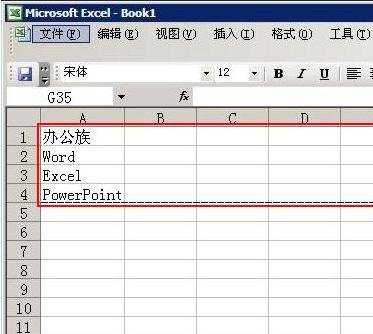
设置分页符步骤2:如要删掉“分页符”单击“A5”单元格。
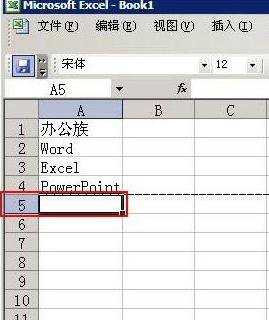
设置分页符步骤3:然后再Excel菜单栏“插入”中选择“删除分页符”即可。
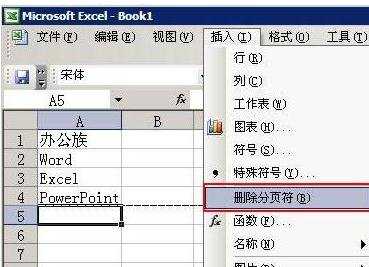
设置分页符步骤4:删除分页符后的效果。
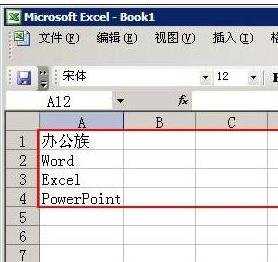
看了excel2003设置分页符的方法还看了:
1.excel如何插入分页符的方法
2.Excel2007怎么设置分页符
3.excel怎么添加分页符
4.Excel怎么删除单元格下的分页符
5.excel怎么删除分页符
6.怎么在excel中进行分页查看
7.Excel2003教程

excel2003设置分页符的方法的评论条评论